Как найти дубликаты файлов на компьютере, которые имеют разные названия, но одинаковое содержимое? Дубликаты файлов - это файлы с одинаковым содержимым, независимо от их названия:

Дубликаты файлов - это файлы, которые имеют одинаковое содержимое, но могут иметь разные названия или находиться в разных местах на вашем компьютере. Они могут образовываться по различным причинам, например, когда вы скачиваете один и тот же файл несколько раз или когда вы сохраняете один и тот же файл в разных местах.
Дубликаты файлов могут занимать значительное место на вашем жестком диске, особенно если это большие файлы, такие как фотографии или видео. Поэтому регулярное удаление дубликатов файлов может помочь освободить место на диске.
Если ваша коллекция фотографий, музыки или текстовых файлов разраслась до огромных размеров, или если вы складировали и хранили файлы с разных источников в больших количествах, вы можете попробовать навести порядок в таких коллекциях и хранилищах, просканировав, отсортировав и удалив найденные
дубликаты.
Для поиска дубликатов мы воспользуемся инструментом 'Duplicate Files' программы
WinTools.one. Вот шаги, которые нужно выполнить:
1. Запустите программу WinTools.one и выберите инструмент
'Duplicate Files', нажав на кнопку 'Duplicates' в меню, находящемся внизу программы.
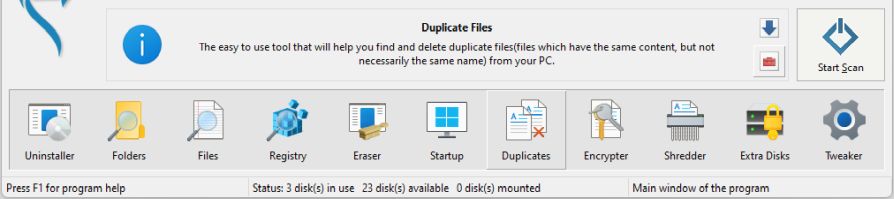
2. На главной странице инструмента 'Duplicate Files' вам нужно добавить одну или несколько папок для сканирования, нажав на кнопку ‘Add…’.
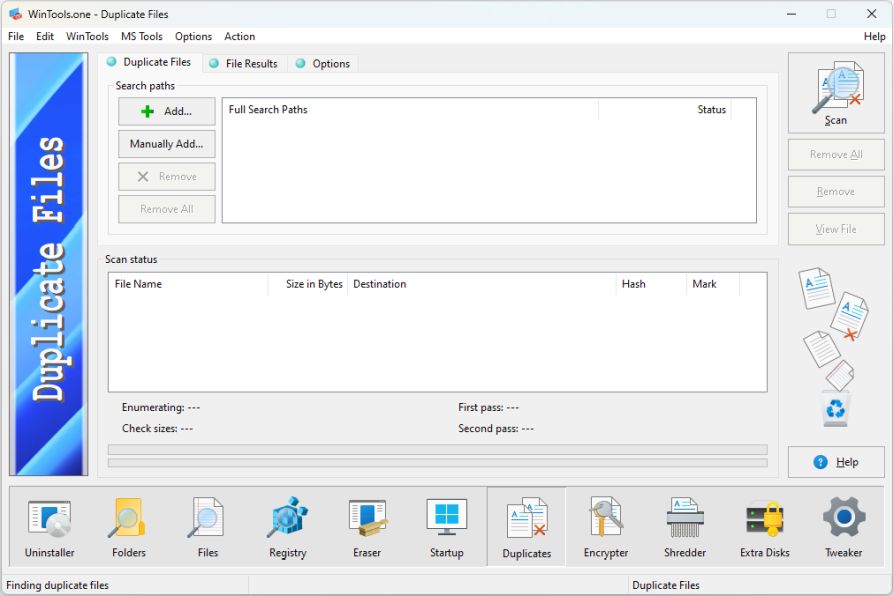
3. После добавления необходимых для сканирования папок в список ‘Search paths’, нажмите на кнопку ‘Scan’ и запустите процесс сканирования. Обратите внимание, что современные хранилища могут содержать десятки тысяч файлов, поэтому процесс поиска дубликатов может занимать достаточно много времени.
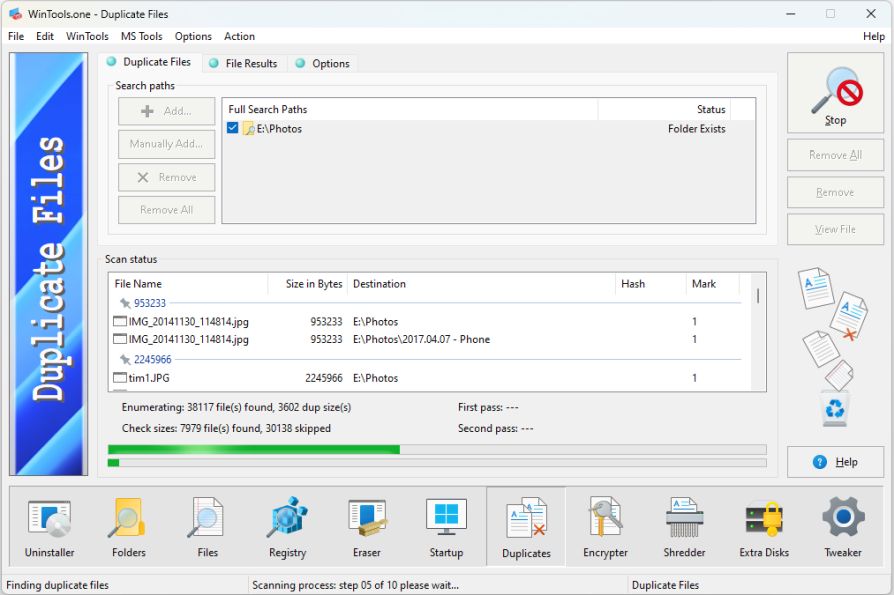
4. По окончании поиска дубликатов, инструмент 'Duplicate Files' автоматически переключится на вкладку 'File Results', где отобразится список всех найденных дубликатов файлов с подробной информацией о каждом файле.
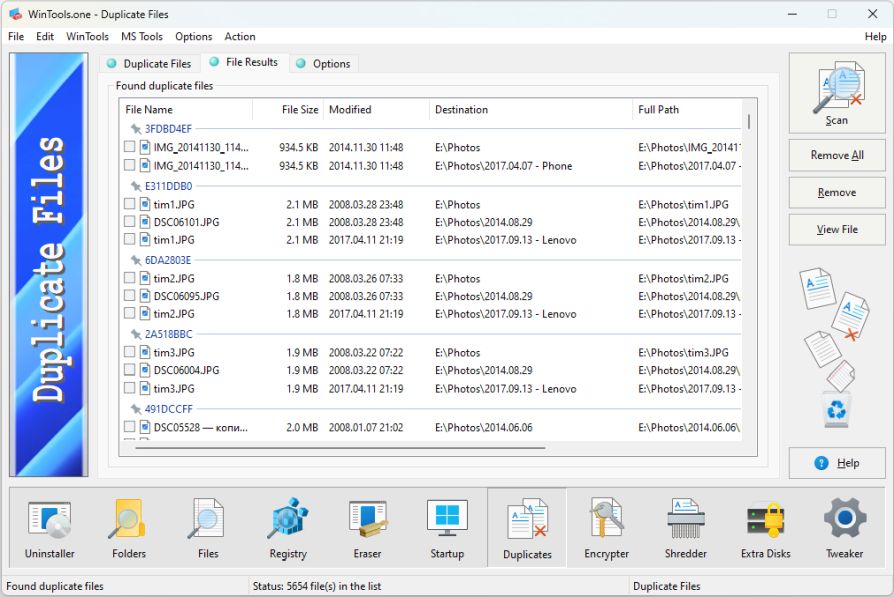
5. Во вкладке 'File Results' вы можете просмотреть любой файл перед его удалением, выбрав его и нажав на кнопку 'View File'. После этого вы можете удалить выбранный
дубликат, нажав на кнопку 'Remove'.
Обратите внимание, что после удаления дубликатов файлов они не удаляются полностью, а перемещаются в 'Корзину', откуда вы можете их восстановить, если ошиблись. Это важная мера предосторожности, чтобы избежать случайного удаления важных файлов. Поэтому всегда убедитесь, что вы проверили все файлы перед их удалением.
Программное обеспечение из руководство по настройке
 Скачать WinTools.one Pro WinTools.one Официальный Сайт
Скачать WinTools.one Pro WinTools.one Официальный Сайт
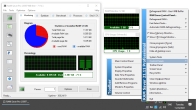 RAM Saver 24.0 Professional
RAM Saver 24.0 Professional
это ваше универсальное решение для более быстрого и эффективного компьютера! Этот простой в использовании инструмент для оптимизации RAM разработан для повышения производительности вашего компьютера, освобождая больше памяти для ваших приложений. RAM Saver Pro работает, дефрагментируя системную память для более быстрого доступа, повышая эффективность кэшей вашего процессора и материнской платы, восстанавливая утечки памяти от плохо работающих приложений и временно выгружая неиспользуемые библиотеки на диск, среди других трюков оптимизации. Эти улучшения обеспечат более быструю и эффективную работу ваших любимых приложений и игр, вдохнув новую жизнь даже в самые старые компьютеры. Не позволяйте медленной работе замедлить вас. Разблокируйте весь потенциал вашего компьютера с помощью RAM Saver Pro уже сегодня!
Совместима с операционными системами: WS Windows 11/10/8.1/8/7/VISTA/Me/XP/2000 x86 x64; Размер программы: 3 MB
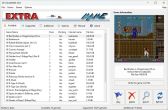 ExtraMAME 24.0
ExtraMAME 24.0
это ваш вход в мир тысяч классических аркадных игр прямо на вашем ПК! Это компактная оболочка Windows GUI для MAME, эмулятора Multiple Arcade Machine, созданного Николой Салморией и командой MAME. ExtraMAME меньше по размеру и проще в использовании. Он не заставляет вас бороться со сложными конфигурациями и совместим со всеми играми MAME. Вспомните свои любимые аркадные игры прямо на вашем ПК без всяких проблем. С ExtraMAME вы можете окунуться в мир ностальгии и наслаждаться бесконечными часами захватывающей игры. ExtraMAME - это не просто эмулятор, это ваш портал в прошлое, где вы можете снова испытать радость от игры в классические аркадные игры. Присоединяйтесь к нам и начните свое путешествие в мир аркад уже сегодня!
Совместима с операционными системами: WS Windows 11/10/8.1/8/7/VISTA x64; Размер программы: 80 MB
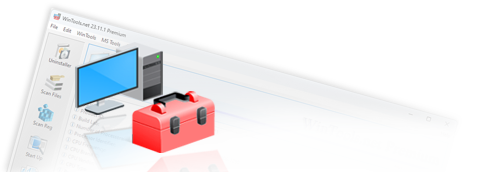

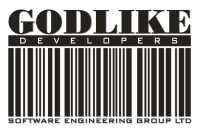
это универсальный инструмент, разработанный для всех - от новичков до инженеров-компьютерщиков - для оптимизации операционной системы MS Windows. Он повышает производительность системы, исправляет ошибки, освобождает дисковое пространство и управляет установленными программами. Кроме того, он защищает конфиденциальную информацию и поддерживает операции с виртуальными дисками. WinTools.one Pro - это следующее поколение программы WinTools.net. Он воплощает все достоинства WinTools.net, вводит новые современные инструменты и оптимизирован для последних версий MS Windows. В соответствии с развивающимися технологическими трендами, он прекратил поддержку операционных систем, которые больше не поддерживаются Microsoft. Опыт оптимизации с WinTools.one Pro - ваше универсальное решение для более плавного, быстрого и эффективного компьютера!
Совместима с операционными системами: WS Windows 11/10/8.1/8/7/VISTA x86 x64; Размер программы: 3 MB